Acceder al histórico de contratos
Para acceder a esta sección, debe hacer clic sobre el botón Histórico de contratos situado en el menú superior de la plataforma:

Accederá a una tabla que reporta todos los contratos gestionados desde la plataforma, desde que se inició hasta la actualidad:

Por un lado, muestra la cantidad de contratos que se han administrado en total: Colectivos Histórico de contratos Buscar…

Por otro lado, cada una de las filas de la tabla hace referencia a un contrato, e incluye la siguiente información, por columnas:
- Contrato: Identificador numérico único del contrato. Se genera automáticamente por el sistema cuando se inicia un contrato.
- Cliente: Hace referencia a su número de identificación único como cliente de Dr. Security. Se genera automáticamente por el sistema cuando se genera su cuenta de usuario en la plataforma.
- Nombre: Nombre y apellidos del usuario al que pertenece el contrato.
- Fecha inicio: Fecha en la que el usuario inicia la suscripción al servicio de emergencias Dr. Security.
- Fecha fin: Fecha en la que el usuario finaliza la suscripción al servicio de emergencias Dr. Security.
- Tipo de contrato: Hace referencia al tipo de contrato realizado sobre el sistema de emergencias. Se genera automáticamente por el sistema.
- CRA: Hace referencia a la Central Receptora de Alertas asociada al contrato del usuario y que será la encargada de ofrecer respuesta ante una emergencia. Se genera automáticamente por el sistema.
- Colectivo: Identificador numérico único del colectivo al que pertenece el usuario. Se genera automáticamente por el sistema durante la creación de un colectivo.
- Nombre de colectivo: Nombre asociado al colectivo al que pertenece el usuario durante la creación de un colectivo.
- Número identificador: Identificador asignado al usuario al momento de crear la cuenta. Puede contener número y/o letras.
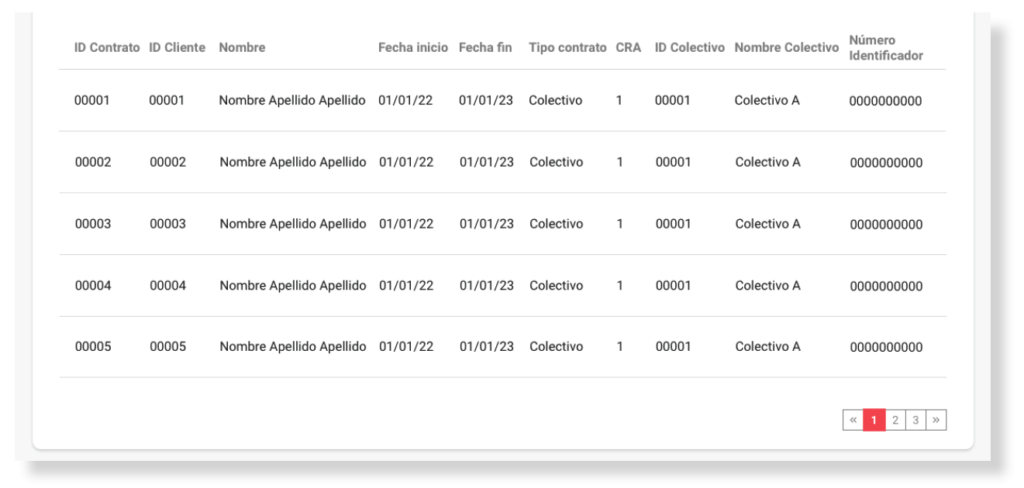
Cabe mencionar que el listado muestra un total de 100 contratos por página. En caso de haber una cantidad mayor, se accede a ellos seleccionando el botón siguiente o directamente seleccionando el número de página a la que se quiere acceder, desde los iconos de paginación que se encuentran al final del listado.
